Obwohl Sie MPG-Dateien unter macOS mit einem Player wie QuickTime Player öffnen können, sollten Sie einen Player eines Drittanbieters in Betracht ziehen, der das Öffnen und Abspielen von MPG-Dateien erleichtert. Bei den vielen verschiedenen Playern, die es gibt, kann die Auswahl schwierig sein. Im Folgenden stellen wir Ihnen einige der besten MPEG-Player für Mac vor, um sicherzustellen, dass Sie den richtigen Player für Ihre Anforderungen erhalten.
Installieren eines Drittanbieter-Players zur Wiedergabe von MPG-Videos auf dem Mac
Wenn Sie sich fragen, wie Sie MPG-Dateien auf dem Mac öffnen können, können Sie, wie oben erwähnt, den QuickTime Player verwenden. Es ist jedoch besser, einen Media Player eines Drittanbieters zu installieren, der diese Dateien abspielen kann. Die gute Nachricht ist, dass die meisten Player .mpg-Dateien öffnen können, aber das macht es schwieriger, den richtigen Player für Sie zu wählen. Wir stellen Ihnen einige der beliebtesten Mediaplayer für Mac vor und zeigen Ihnen die Vor- und Nachteile der einzelnen Programme auf, um Ihnen die Entscheidung zu erleichtern, welcher Player für Ihre Bedürfnisse am besten geeignet ist.
Elmedia Player
Elmedia Player ist ein intuitiver, einfach zu bedienender Player für Desktop-Mac-Computer und MacBook, der nicht nur MPG-Dateien unterstützt, sondern auch die meisten anderen gängigen Video- und Audioformate abspielen kann, darunter WMV, MP4, FLV und mehr.
Die App ist vollgepackt mit Funktionen wie der Möglichkeit, Videos auf Ihren Smart-TV oder Ihr Smartphone zu übertragen, sowie der Möglichkeit, Screenshot-Galerien zu erstellen, die sich hervorragend für die Organisation Ihrer Inhalte eignen. Es gibt viele Optionen, um Ihre Video- und Audioeinstellungen anzupassen, um ein intensives Erlebnis zu schaffen.
Der Elmedia Player ist kostenlos, aber wenn Sie die App gerne nutzen, lohnt sich ein Upgrade auf die Pro-Version. Sie bietet zusätzliche Funktionen wie das Streaming von Videos von Facebook und anderen Websites sowie die Unterstützung von Untertiteln.
Dieser Player ist sowohl für Anfänger als auch für erfahrene Benutzer geeignet, da er wirklich einfach zu bedienen ist, unabhängig davon, wie viel Erfahrung Sie mit Medienplayern haben.
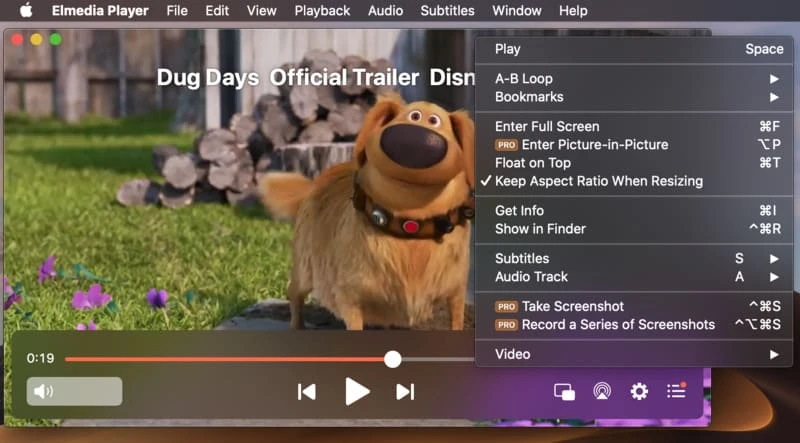
Vorteile:
- Einfach zu bedienen
- Unterstützt mehrere Dateiformate
- Screenshot-Aufnahme
- Bild-in-Bild-Modus
- Integrierte Online-Untertitelsuche
Nachteile:
- Nur mit macOS kompatibel
Unterstütztes Betriebssystem: macOS
Preis: kostenlos, PRO n kostet 19,99 $
MPEG auf dem Mac abspielen
Die beste Möglichkeit, MPEG-Dateien auf dem Mac abzuspielen, ist die Verwendung eines Drittanbieter-Players wie Elmedia Player. Hier erfahren Sie, wie Sie diese Anwendung zur Wiedergabe Ihrer MPEG-Dateien verwenden:
1. Laden Sie zunächst die App herunter und installieren Sie sie auf Ihrem Computer.
2. Starten Sie dann die Software.

3. Am einfachsten wählen Sie Ihre Inhalte für die Wiedergabe aus, indem Sie MPEG-Dateien direkt auf den Player ziehen und ablegen.
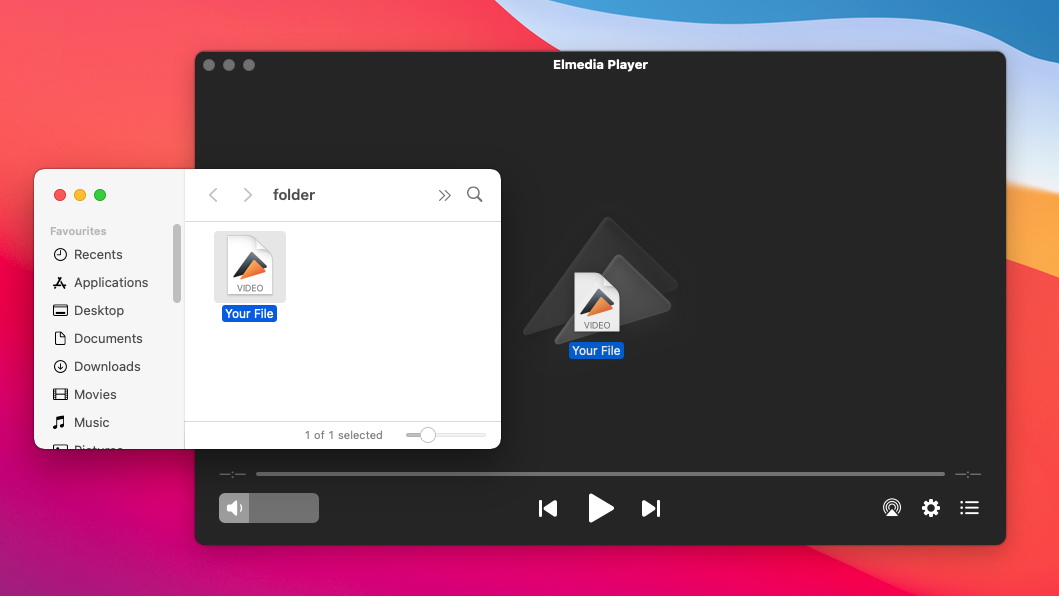
4. Alternativ können Sie auch mit der rechten Maustaste auf eine Datei klicken und sie mit Elmedia abspielen oder in der Player-Oberfläche nach Ihrer Datei suchen.
Das war’s – Ihre Datei sollte nun abspielbereit sein!
VLC
VLC Media Player ist ein funktionsreicher Media Player für Mac, der auch auf anderen Plattformen funktioniert. Die Software kann für die Wiedergabe von MPG auf dem Mac verwendet werden, ohne dass zusätzliche Codecs erforderlich sind. Sie können auch die meisten anderen Video- und Audioformate abspielen, was ihn zu einem vielseitigen kleinen Player macht.
Die App ist quelloffen, d.h. sie kann völlig kostenlos heruntergeladen und verwendet werden, ohne dass Kosten entstehen. Das bedeutet jedoch nicht, dass sie nicht über zahlreiche Funktionen verfügt. Sie bietet Untertitelunterstützung, einen grafischen Equalizer zur Anpassung der Video- und Audiowiedergabe sowie eine praktische Vorschauoption für teilweise heruntergeladene Dateien, und Sie können sogar Videos von Vimeo, YouTube oder anderen Websites streamen.
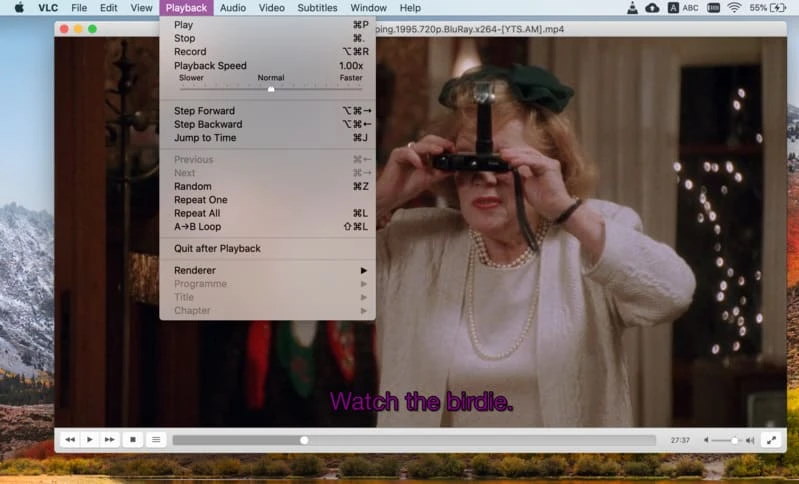
Vorteile:
- Unterstützt eine Vielzahl von Videoformaten
- Völlig kostenlos zu verwenden
- Enthält beliebte Codecs
- Bietet viele Anpassungsoptionen
Nachteile:
- Weniger benutzerfreundliche Oberfläche
- Gelegentliche Abstürze
Unterstützte Betriebssysteme: macOS, Windows, Linux, iOS, Android und andere
Preis: kostenlos
KPlayer
KPlayer ist ein kostenloser Player für Mac mit einer übersichtlichen, einfachen Benutzeroberfläche. Er ist für Anfänger intuitiv zu bedienen, bietet aber auch viele fortgeschrittene Funktionen für Power-User, wie z.B. eine vollständig anpassbare Oberfläche und einen Konfigurationsdialog. Mit KPlayer können Sie .mpg-Dateien und eine ganze Reihe anderer Formate von Dateien, DVDs, Audio-CDs, Fernsehern oder URLs abspielen und das Aussehen Ihrer Videos über Helligkeit, Kontrast, Farbton und Sättigung steuern.
Mit der App können Sie zwischen Vollbild, Zoom oder gemischtem Bildseitenmodus wählen, und es gibt Unterstützung für Untertitel – die App arbeitet mit allen gängigen Untertiteldateiformaten, und Sie können die Untertitelverzögerung erhöhen oder verringern und die Untertitel auf dem Bildschirm nach oben oder unten verschieben. Eine der besten Funktionen der Software ist die Multimediabibliothek, die es einfach macht, alle Ihre Mediendateien zu organisieren und Wiedergabelisten aus verschiedenen Quellen zu erstellen.
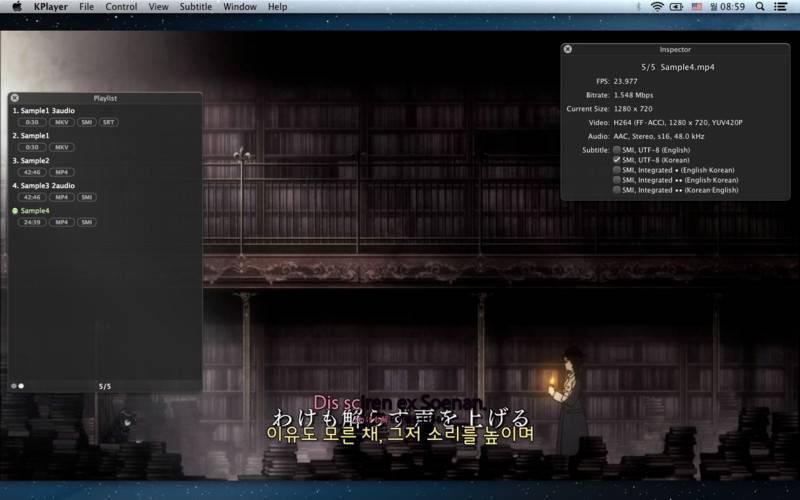
Vorteile:
- Kann 1080p- und 4K-Videodateien reibungslos wiedergeben
- Es wird eine große Bandbreite an Videodateiformaten unterstützt
- Anpassen der Einstellungen
Nachteile:
- Unübersichtliche Benutzeroberfläche
- Leistungsunterbrechungen
- Manchmal werden keine Untertitel angezeigt
Unterstütztes Betriebssystem: macOS
Preis: 2,99 $
MPG abspielen durch Konvertierung von MPG in Mac-kompatible Formate
Um eine .mpg-Datei zu öffnen, wird oft angenommen, dass sie in ein mit dem Mac kompatibles Format konvertiert werden muss. Wenn Sie ein Anfänger sind, kann dies verwirrend sein, und die Konvertierung von Dateien oder die Suche nach den richtigen Codecs, um sicherzustellen, dass sie abspielbar sind, kann zeitraubend sein. Mit dem Elmedia Player ist es nicht nötig, MPG in MP4 auf dem Mac zu konvertieren, da der Player mit allen gängigen Video- und Audioformaten funktioniert, ohne dass Codecs erforderlich sind.
Verwenden Sie das QuickTime-Plugin zum Abspielen von MPG-Dateien auf dem Mac
MPG ist ein Format, das offiziell von QuickTime unterstützt wird, und sofern Ihre Datei unbeschädigt und nicht beschädigt ist, sollten Sie die App als Videoplayer für MPG-Dateien auf dem Mac verwenden können. Es kann jedoch sein, dass die Datei mit Codecs kodiert wurde, die mit QuickTime nicht kompatibel sind. Deshalb sollten Sie die Verwendung dieses Players vermeiden und stattdessen einen Media Player eines Drittanbieters verwenden.
MPG vs. MPEG - Hauptunterschiede
MPEG steht für Moving Picture Experts Group, und MPG und MPEG sind eigentlich dasselbe. Da einige ältere Windows-Versionen eine Dateierweiterung mit drei Buchstaben erforderten, wurde MPEG zu MPG abgekürzt. Einige Websites, wie z.B. YouTube, akzeptieren jedoch keine Uploads im MPG-Format, da es sich um einen älteren Standard handelt.
Häufig gestellte Fragen
Auch wenn es einfacher ist, einen Media Player eines Drittanbieters zu verwenden, der MPEG-Dateien abspielt, gibt es verschiedene Möglichkeiten, MPEG auf dem Mac in MP4 zu konvertieren. Sie können einen kostenlosen Konverter wie EaseUS verwenden oder, wenn Sie es vorziehen, einen kostenlosen Online-Konverter (ohne Download) wie Cloudconvert. Schließlich können Sie auch einen Media Player wie VLC verwenden, der MPEG-Dateien problemlos in das MP4-Format konvertiert.
Die meisten unbeschädigten MPEG-Videodateien sollten mit dem QuickTime-Player auf dem Mac abgespielt werden können, da es sich um ein unterstütztes Format handelt. Öffnen Sie einfach den QuickTime Player auf Ihrem Mac und wählen Sie Datei hinzufügen, um Ihre Datei dem Player hinzuzufügen und die Wiedergabe zu starten.
Sie können die meisten Mediaplayer verwenden, um MPG-Audiodateien oder MPG-Videoformate unter Windows abzuspielen, einschließlich Windows Media Player und VLC. Doppelklicken Sie einfach auf Ihre Datei und sie wird in Ihrem Standard-Player abgespielt. Oder klicken Sie mit der rechten Maustaste auf die Datei und wählen Sie “Öffnen mit”, wenn Sie einen anderen Media-Player verwenden möchten.


Situation des Benutzers: